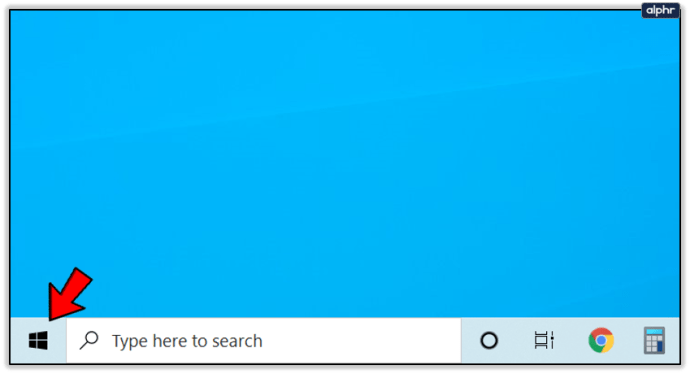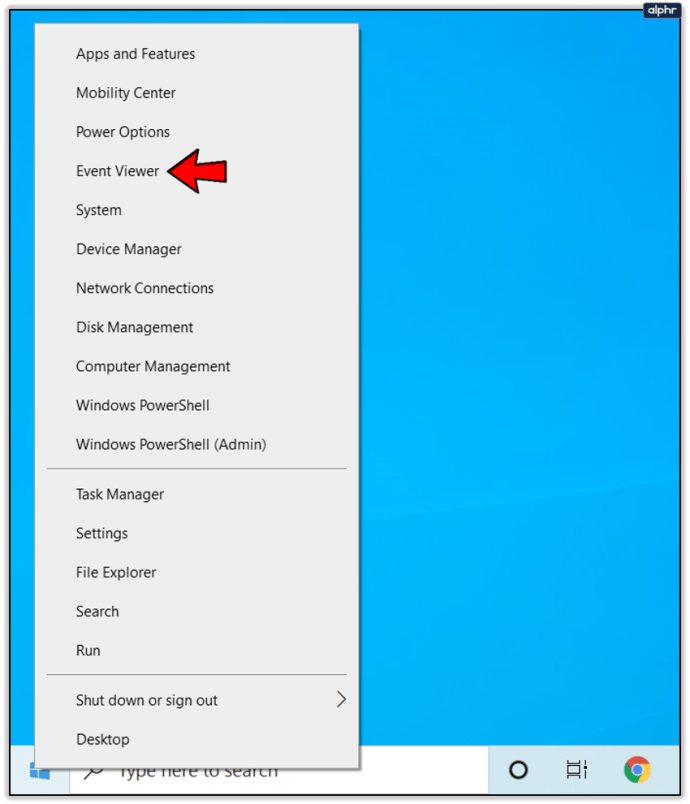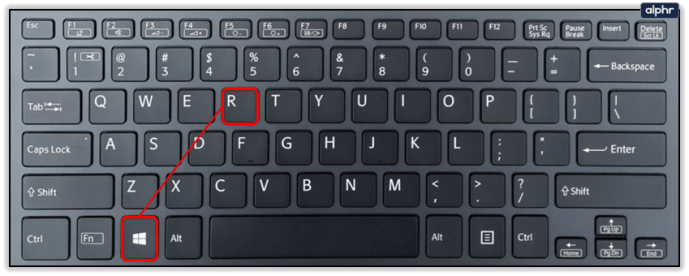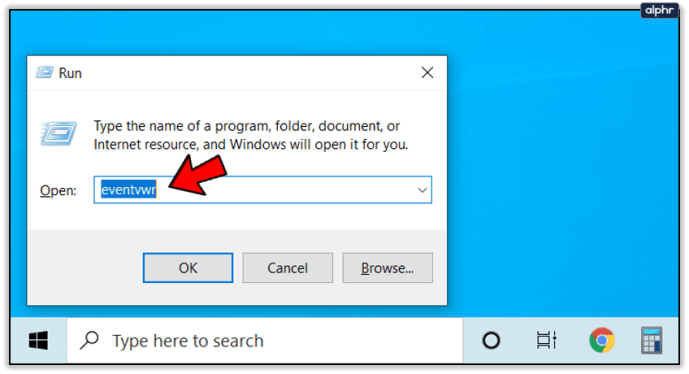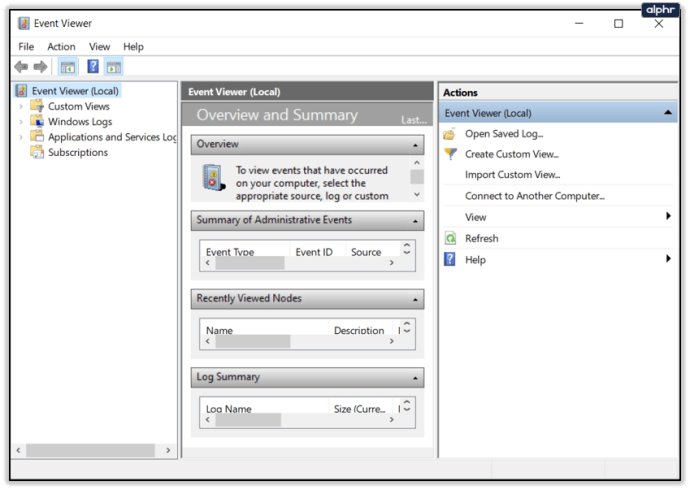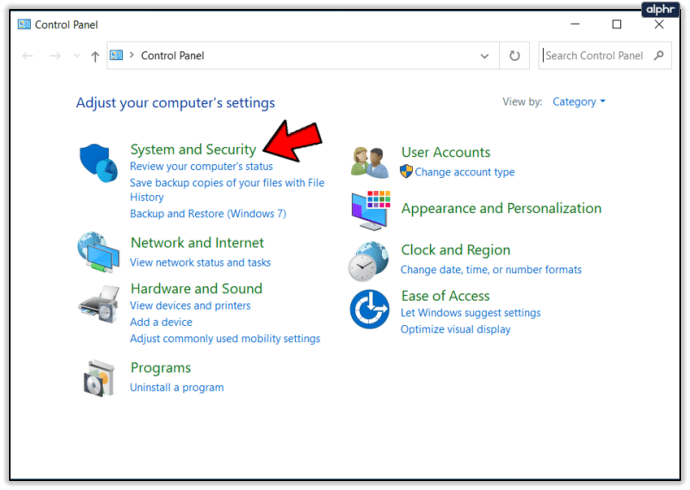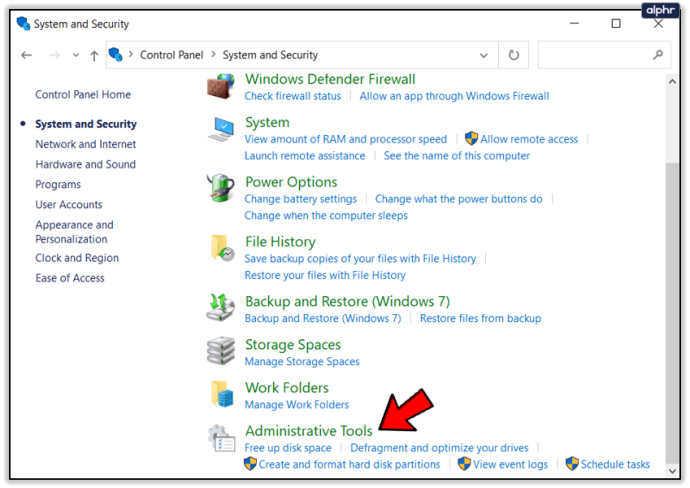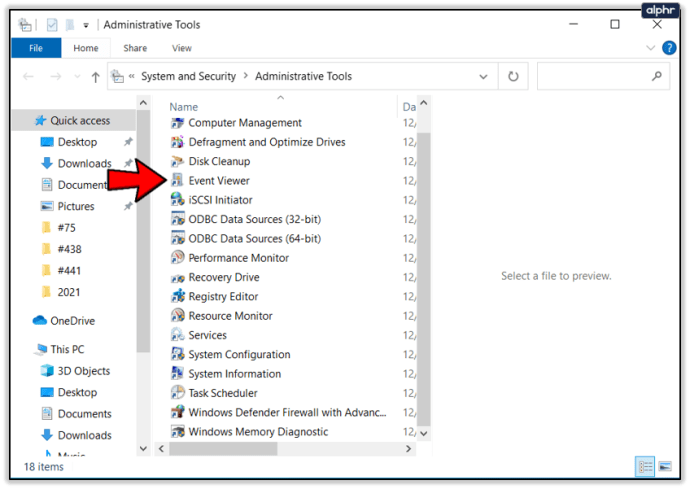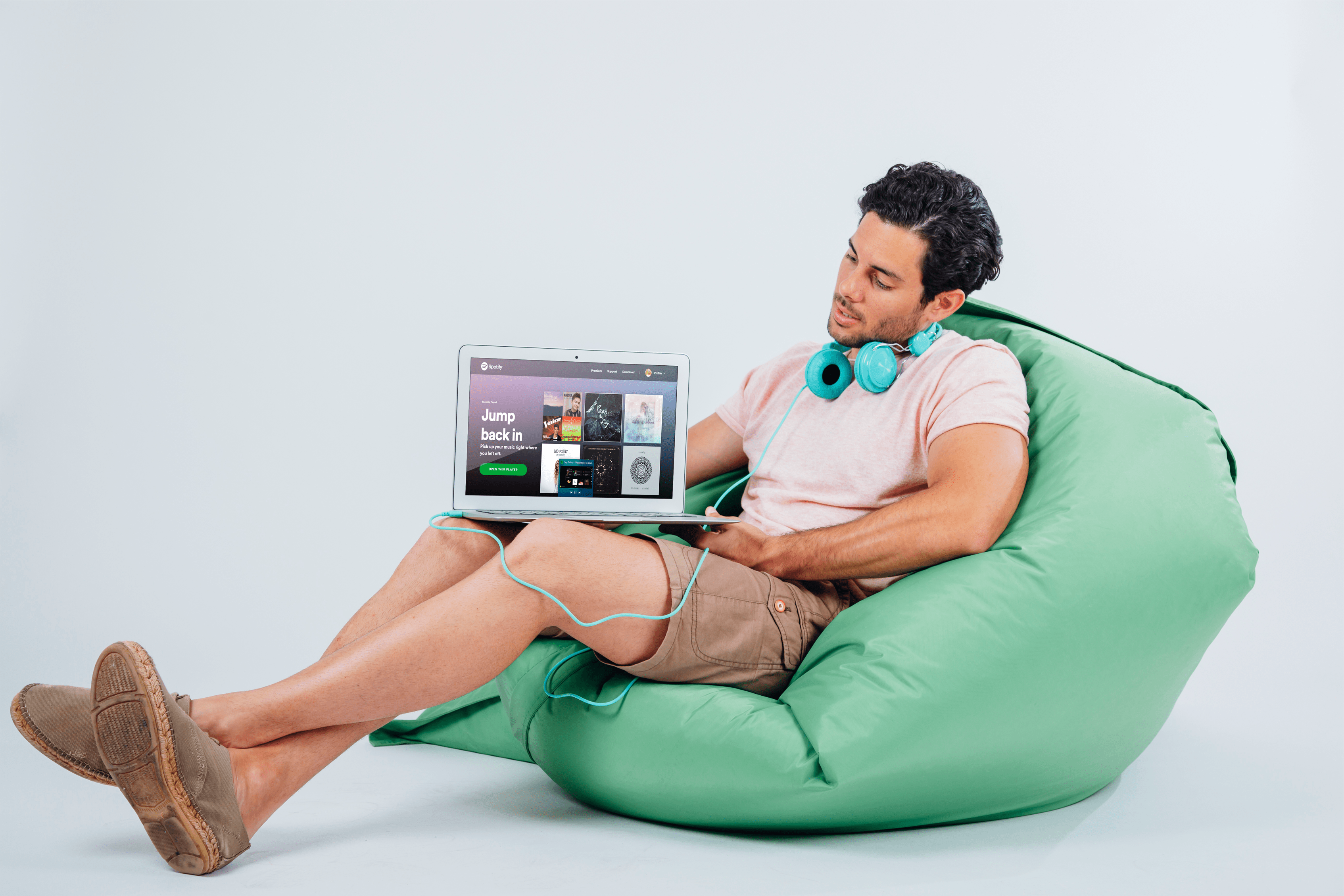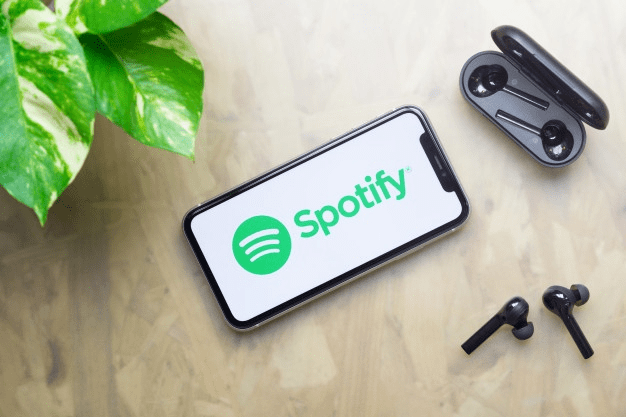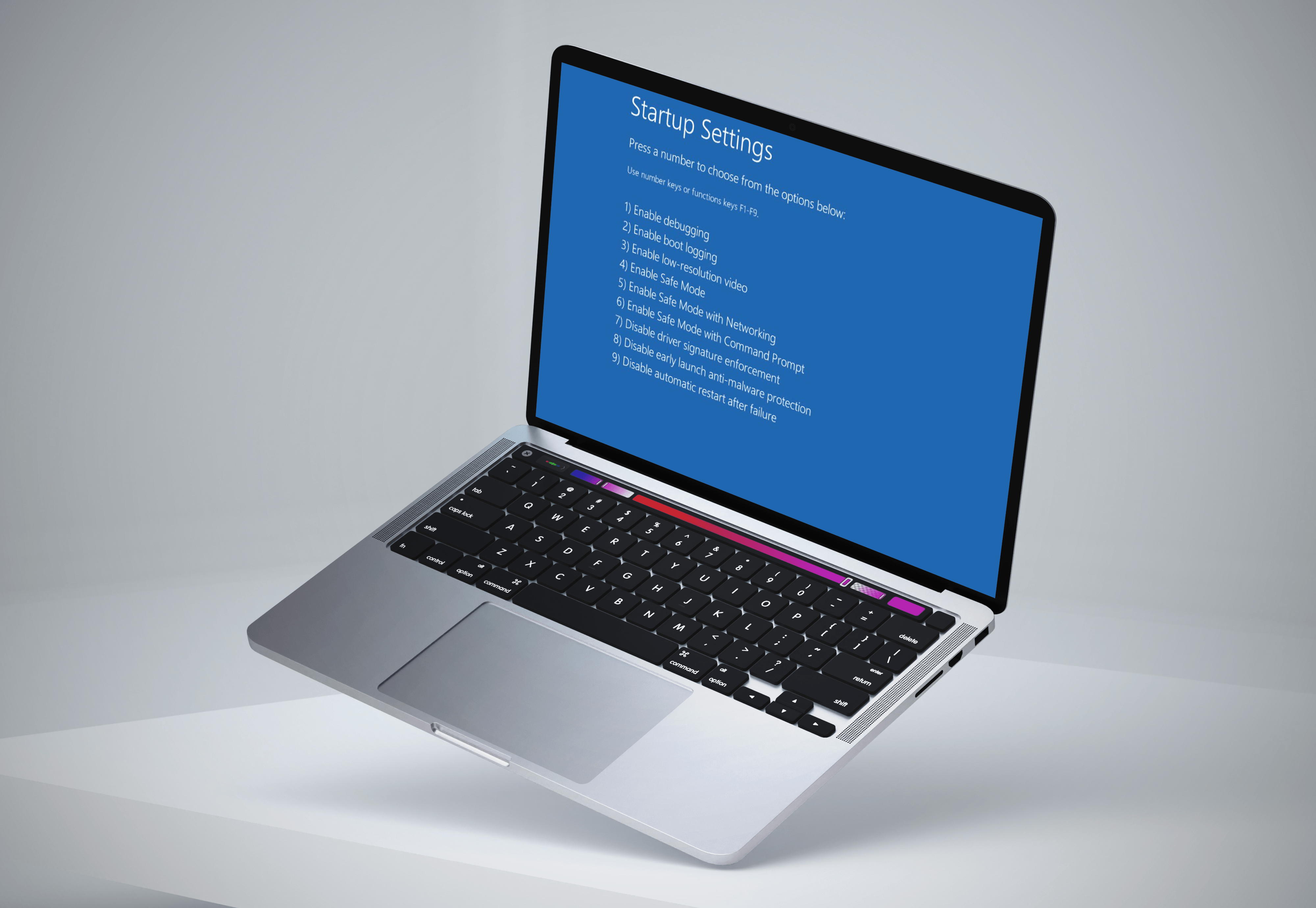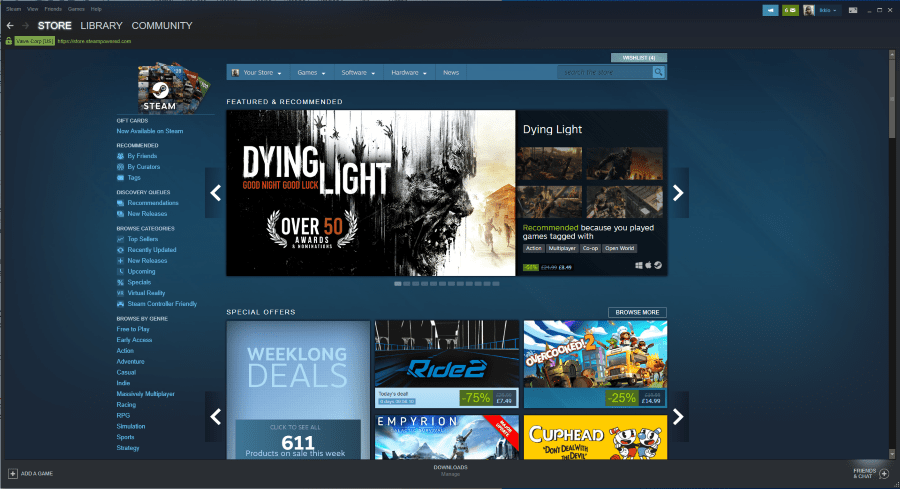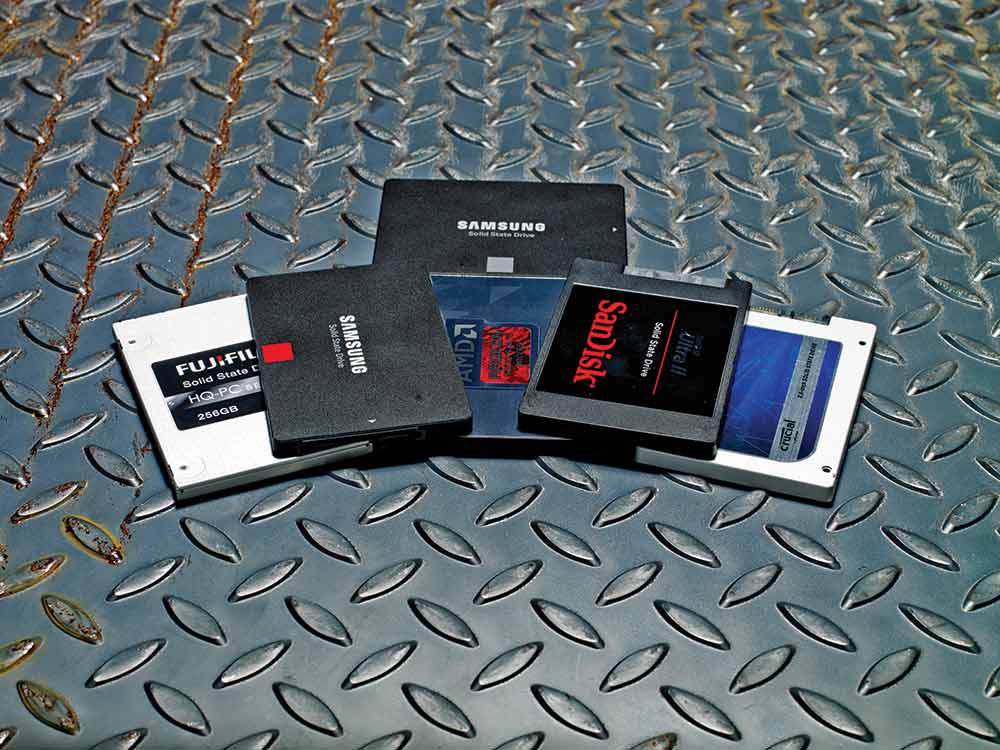Разве вам не нравится Windows, потому что практически для каждой отдельной команды есть хотя бы один способ получить то, что вам нужно? В сегодняшней статье мы покажем вам не менее 3 различных методов доступа к журналам ошибок Windows в Windows 10. Если говорить о «более чем одним способом», эта утилита также известна как средство просмотра событий Windows.

Таким образом, у него есть 2 имени и 3 способа доступа. Будь то проблема безопасности, которую вы пытаетесь определить, проблема системы или приложение, которое продолжает генерировать ошибки и замедляет работу системы, если вам нужно найти проблему, она должна там проявиться. Прочитав эту статью, вы получите четкое представление о том, как попасть в журнал ошибок Windows 10.
Но прежде чем мы перейдем к представлению реальных методов, нам нужно указать одну важную деталь: вы можете иметь доступ к этим журналам, только если вы используете учетную запись пользователя с правами администратора.
После того, как вы это выяснили, вам нужно сделать следующее:
Доступ к журналам ошибок Windows через меню питания
Один из способов, который работает как шарм, когда вы хотите войти в средство просмотра событий Windows / журналы ошибок Windows, находится в меню питания. Как вы скоро заметите, это также самый простой способ получить доступ к журналу ошибок Windows 10:
- Перейдите на панель задач и щелкните правой кнопкой мыши значок Windows;
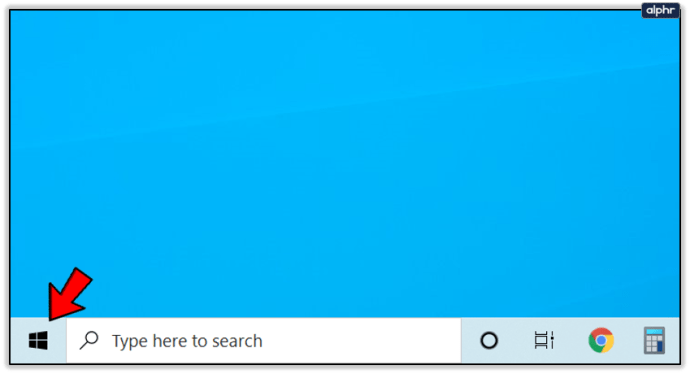
- В появившемся контекстном меню щелкните Средство просмотра событий.
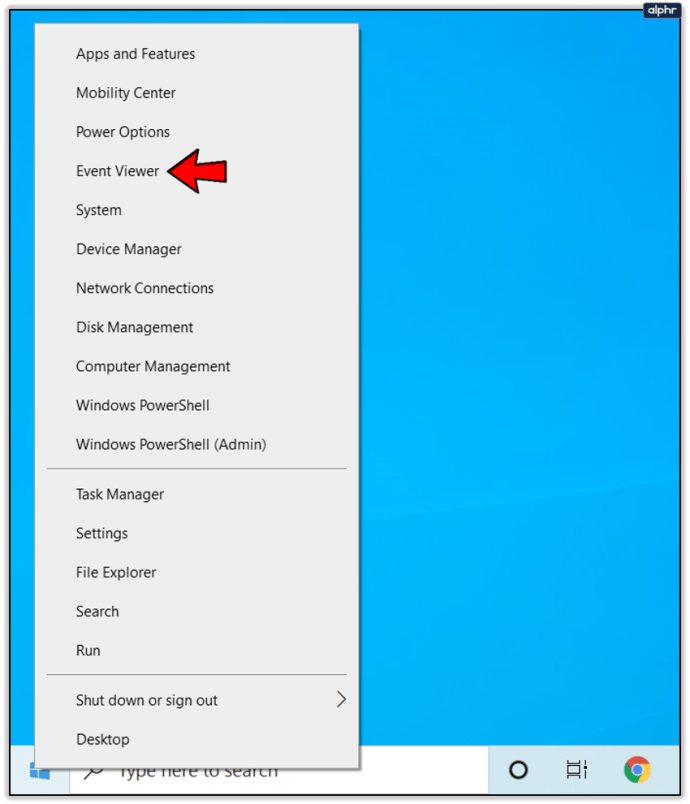
Доступ к журналам ошибок Windows с помощью команды Выполнить
Возможно, вы хотите попробовать что-то новое или вам больше нравится клавиатура, а не мышь. С помощью команды «Выполнить» вы должны перейти по тому же пути, но только с несколькими дополнительными шагами и командными строками для журнала ошибок Windows 10:
- Запустите диалоговое окно «Выполнить», одновременно нажав клавиши Windows и R на клавиатуре;
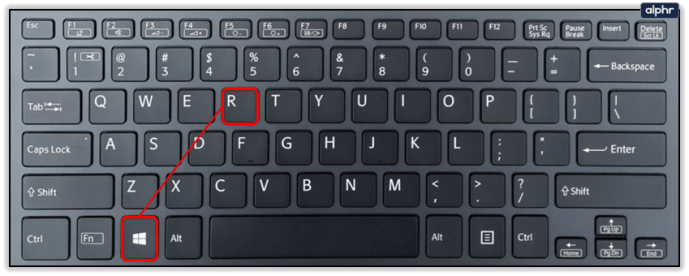
- Во вновь открывшемся окне «Выполнить» введите событие;
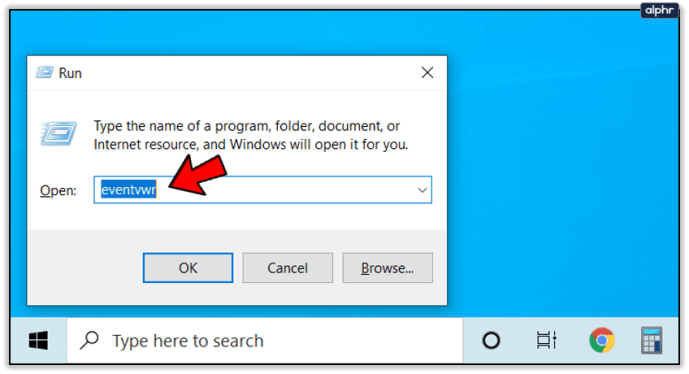
- Нажмите Enter, чтобы запустить команду;
- И сразу после этого должно автоматически появиться окно просмотра событий.
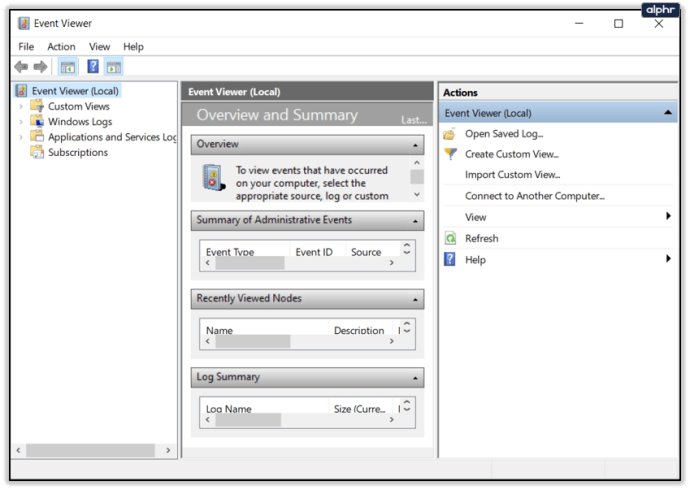
Доступ к журналам ошибок Windows через панель управления
Мы показали вам один простой и сверхбыстрый метод. Затем мы показали вам другой метод, немного более медленный, но с тем преимуществом, что он полагается только на клавиатуру. Этот последний метод предназначен только для демонстрации. Но кто знает, когда однажды вы окажетесь в Панели управления и поймете, что хотите взглянуть на журнал ошибок Windows?
Когда эта мысль приходит вам в голову, будьте готовы:
- Доступ к элементу «Система и безопасность» из Панели управления;
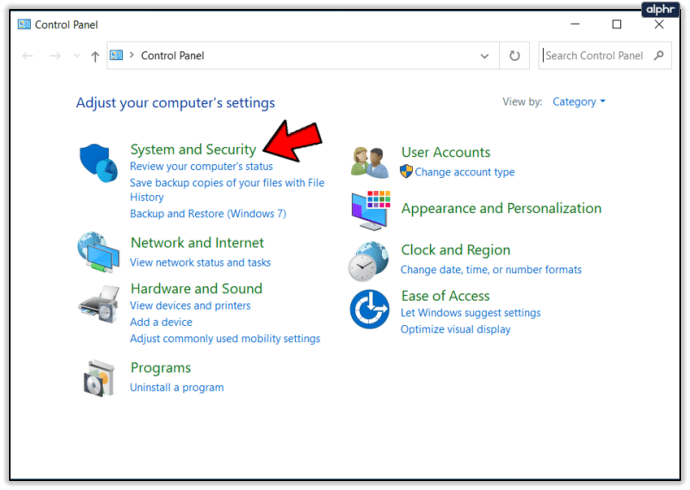
- Определите и нажмите «Администрирование»;
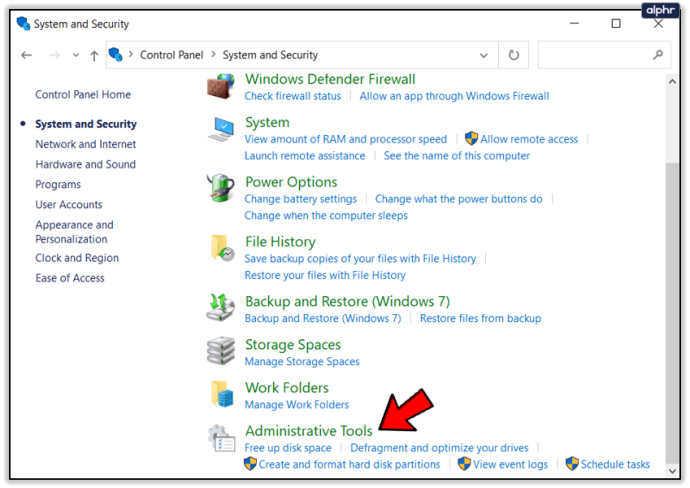
- Определите и дважды щелкните средство просмотра событий.
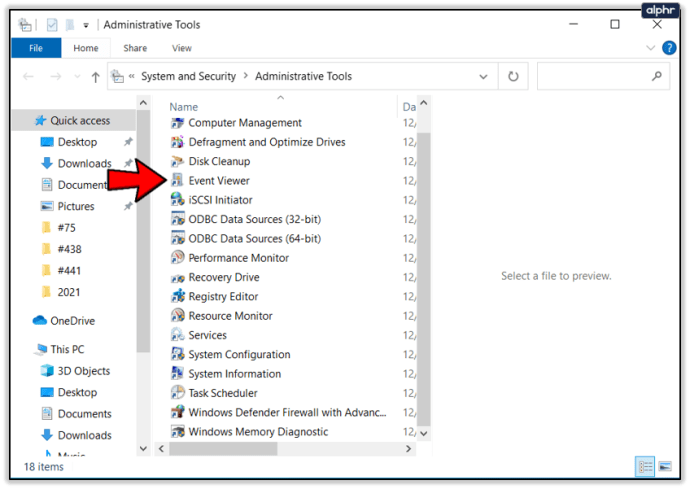
Может показаться, что нужно сделать всего несколько шагов, но они включают просмотр множества других элементов в папках панели управления. Это определенно убьет какое-то время.
Напомним, мы показали вам, как получить доступ к журналам ошибок Windows в Windows 10 из меню питания, из команды «Выполнить» и из центра панели управления.